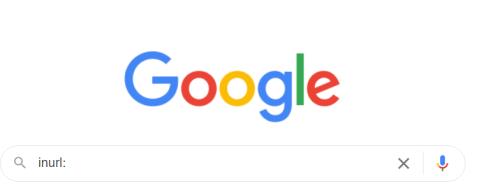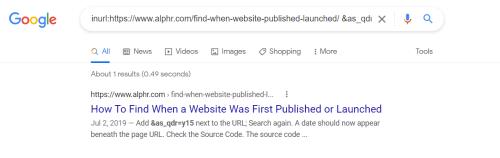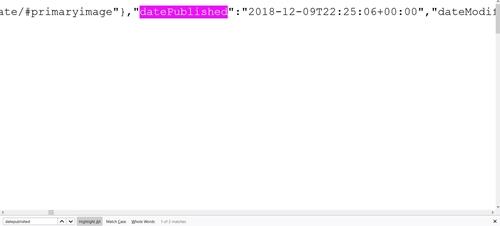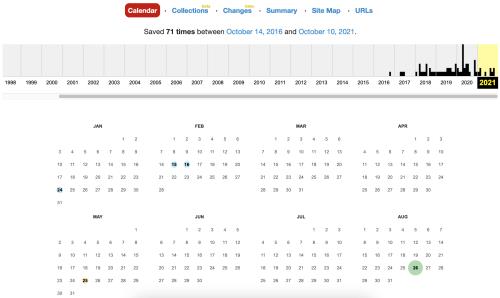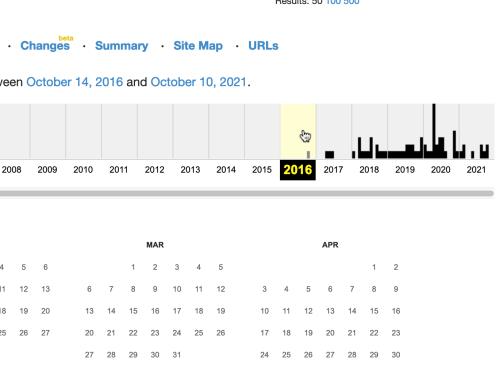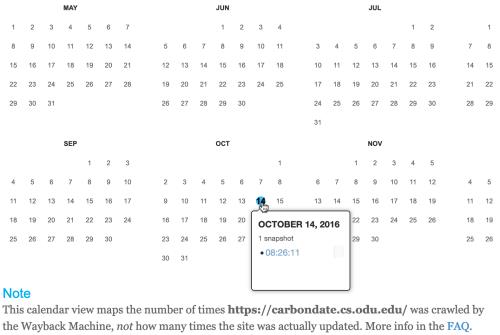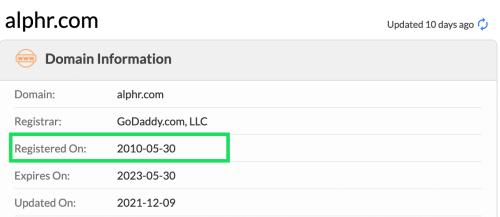Każdy miał sporo problemów ze znalezieniem daty publikacji lub uruchomienia witryny internetowej. Niektórzy muszą uzyskać opublikowane daty eseju szkolnego, podczas gdy inni muszą przygotować prezentację pracy. Ponadto niektórzy chcą dowiedzieć się, jak stara jest treść.

W tym artykule opisano różne sposoby sprawdzania daty pierwszej publikacji strony internetowej. Pamiętaj, że w wielu sytuacjach znalezione informacje mogą nie być w 100% dokładne.
Siedem opcji znalezienia oryginalnej daty publikacji strony
Istnieje wiele sposobów, aby znaleźć więcej informacji o stronie internetowej, w tym o dacie jej uruchomienia. Poniżej wymieniliśmy siedem metod. Niektórzy podają dokładną datę, a inni szybko podają przybliżoną datę. Przeanalizujmy każdy z nich.
1. Sprawdź witrynę i adres URL, aby znaleźć datę opublikowania
Najprostszą metodą sprawdzenia, kiedy artykuł został pierwotnie opublikowany, jest sprawdzenie witryny internetowej. Artykuł dostępny w Internecie często zawiera datę pierwszej publikacji lub ostatniej aktualizacji. Należy pamiętać, że nie wszystkie strony internetowe mają opublikowane i edytowane daty. Większość dat jest wstawiana przez wydawcę lub administratora. Niezależnie od tego, jeśli nic innego nie dostarczy niezbędnych informacji, jest to dobra opcja.
Jeśli szukasz dat publikacji i edycji, zwykle pojawiają się one na początku lub na końcu artykułu. Alternatywnie możesz sprawdzić datę praw autorskich, która pojawia się na samym dole strony. Należy jednak pamiętać, że nie wszystkie strony internetowe to posiadają i że data praw autorskich wskazuje jedynie rok powstania całej witryny lub jej ostatniej aktualizacji.

Pamiętaj, że adres URL może zawierać odpowiedź, zanim zaczniesz szukać innych, bardziej złożonych metod. Niektóre witryny lubią utrzymywać porządek w swoich artykułach, umieszczając datę publikacji w adresie URL.
2. Użyj Google, aby znaleźć datę publikacji
W większości przypadków Google wyświetla datę publikacji obok każdego wyniku wyszukiwania. Jeśli jednak tak nie jest w Twoim przypadku, oto, co możesz zrobić, aby znaleźć datę publikacji konkretnej strony internetowej:
- Przejdź do „ Google ” i wpisz „inurl:” w polu wyszukiwania.
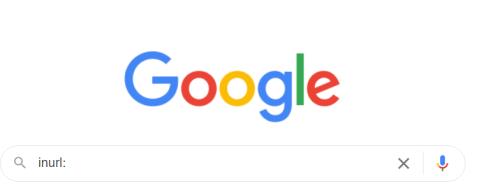
- Teraz skopiuj i wklej adres URL strony tuż obok „inurl:” i naciśnij „Enter” lub kliknij „szkło powiększające” (wyszukiwarka Google).

- W polu adresu URL u góry (nie w polu wyszukiwania w Google) dodaj „&as_qdr=y15” na końcu adresu URL, a następnie naciśnij „Enter”. W wynikach strony powinna teraz pojawić się data.
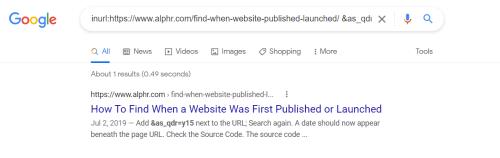
3. Sprawdź kod źródłowy, aby znaleźć datę opublikowania strony
Kod źródłowy pomaga odkryć wiele różnych szczegółów witryny, w tym użyty kod, datę opublikowania i linki do obrazów, ponieważ większość tych informacji jest niedostępna w inny sposób. Oto jak otworzyć kod źródłowy i potencjalnie znaleźć datę publikacji.
- Kliknij prawym przyciskiem myszy i wybierz „Wyświetl źródło strony” na stronie, którą chcesz wyświetlić. Domyślny skrót dla tej opcji to „Ctrl + U” w systemie Windows i „Command + U” na komputerze Mac.

- Kod źródłowy serwisu pojawi się w nowej zakładce Twojej przeglądarki internetowej. Naciśnij „Ctrl + F” w systemie Windows lub „Command + F” na komputerze Mac, aby otworzyć funkcję „Znajdź”.
- Wpisz „opublikuj” w polu wyszukiwania, aby znaleźć datę publikacji.
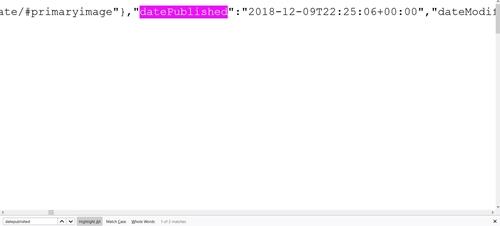
- Terminy, których szukasz, to „data publikacji”, „data publikacji”, „czas_opublikowania” itp. W razie potrzeby możesz ponownie skorzystać z funkcji „Znajdź” . Możesz także wyszukać „dateModified”, aby dowiedzieć się, kiedy witryna była ostatnio aktualizowana. Najpierw należy podać rok, potem miesiąc, a na końcu datę.
4. Użyj opcji „Carbon Dating the Web”, aby znaleźć datę opublikowania strony
W ustaleniu przybliżonej daty uruchomienia strony internetowej pomaga bezpłatny serwis internetowy „ Carbon Dating the Web ”. Jest darmowy i łatwy w użyciu, jednak oszacowanie daty zajmuje sporo czasu. To narzędzie miało wskaźnik skuteczności wynoszący 75%, gdy jego twórcy testowali je na stronach ze znaną datą utworzenia.

Osoby, które często cytują strony internetowe, również mogą skorzystać z możliwości zainstalowania programu lokalnie.
5. Użyj Wayback Machine, aby znaleźć oryginalną datę opublikowania strony internetowej
Wayback Machine to narzędzie, które na przestrzeni czasu śledzi istniejące witryny i przechowuje strony (migawki) oraz informacje w swojej bazie danych. Został wydany w 2001 roku, ale istnieje od 1996 roku. Pozwala poznać historię ponad 366 miliardów stron internetowych. Chociaż nie jest to pierwotna data publikacji, migawki mogą wyświetlać ją na stronie. Jeśli nic więcej, najwcześniejsze przechwycenie adresu URL daje wyobrażenie o tym, jak stara jest strona internetowa. Oto jak korzystać z Wayback Machine, aby ewentualnie wyświetlić opublikowane daty.
- Przejdź do „ strony internetowej Wayback Machine ”.

- Wpisz lub wklej żądany adres URL w polu wyszukiwania. Kliknij przycisk „Przeglądaj historię” lub naciśnij „Enter”.

- Jeśli wyszukiwanie się powiedzie, zobaczysz, ile razy Wayback Machine zapisał bieżący stan witryny i datę, w której to zrobił, co jest reprezentowane przez kolorowe kropki za dniami każdej migawki.
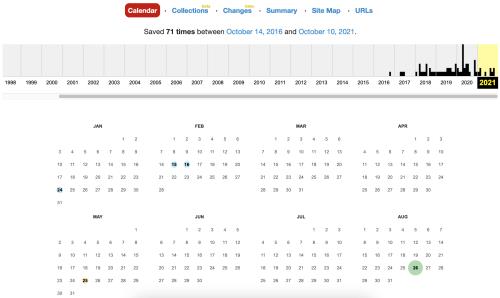
- Na osi czasu u góry kliknij najwcześniejszy rok ze znacznikami, co oznacza, że wykonano zdjęcia.
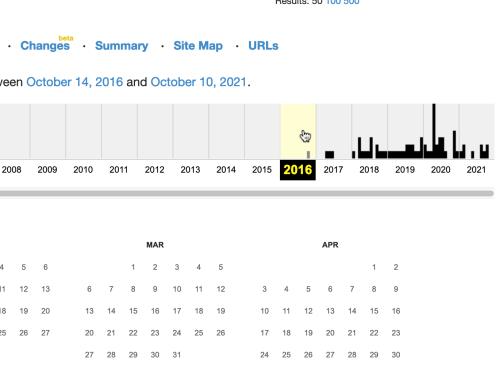
- Najedź kursorem na najwcześniejszą zaznaczoną (kolorową kropką) datę, aby wyświetlić szczegóły migawki. To najwcześniejsza migawka zrobiona na stronie internetowej.
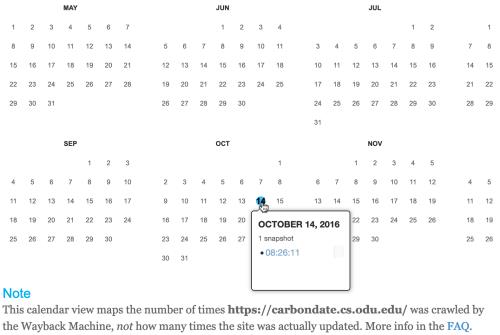
- Kliknij najwcześniejszy podany czas (często wyświetlany jest tylko jeden), aby wyświetlić migawkę strony. Poszukaj jakichkolwiek informacji na temat opublikowanej daty.

6. Przeszukiwanie bazy danych Whois
Kolejnym pomocnym narzędziem, które pomoże Ci znaleźć datę publikacji witryny internetowej, jest baza danych „Whois”. Oprócz daty uruchomienia witryny możesz zobaczyć także wiele innych informacji, na przykład tego, kto opublikował witrynę i jej lokalizację. Aby użyć WhoIs, wykonaj następujące czynności:
- Odwiedź „ Bazę danych Whois ”, skopiuj adres URL witryny, wklej adres URL witryny do paska wyszukiwania, a następnie kliknij „Szukaj”.

- Przewiń w dół i poszukaj daty „Zarejestrowano”.
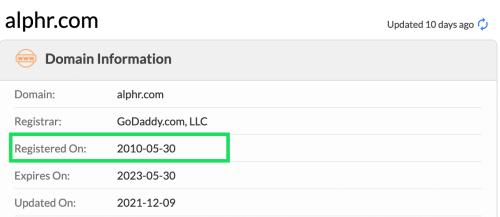
7. Sprawdź komentarze, aby znaleźć datę pierwotnej publikacji strony
Zanim stracisz wszelką nadzieję, spróbuj sprawdzić komentarze. Komentarze na stronie mogą pomóc w ustaleniu przybliżonej daty lub przynajmniej stwierdzeniu, że dana witryna istniała w okresie, w którym komentarz został opublikowany. Czytelnicy zaczynają komentować dość wcześnie po opublikowaniu nowego artykułu lub strony internetowej.
Jasne, komentarzami często zarządza administrator, np. zatwierdzanie lub odrzucanie, ale daje to przybliżone pojęcie o tym, jak stara jest strona internetowa.
Często Zadawane Pytania
Prawdopodobnie słyszałeś, że wszystko w Internecie jest dostępne publicznie na zawsze. Daty publikacji nie powinny się różnić. Oto więcej odpowiedzi na pytania, które możesz mieć.
Co mam zrobić, jeśli nie mogę znaleźć daty publikacji?
Jeśli piszesz pracę naukową i nie możesz uzyskać nawet przybliżonej daty publikacji, rozważ użycie notacji „(nd)”, która oznacza „brak daty”. Zapis ten jest zwykle akceptowalny, o ile wcześniej spróbujesz znaleźć datę. W przeciwnym razie, jeśli potrzebujesz daty publikacji, możesz użyć najwcześniejszej daty znalezionej przy użyciu dowolnego z powyższych procesów.
Jaka jest różnica między datą opublikowaną a datą zaktualizowaną?
Niektóre strony internetowe pokazują dwie różne daty. Data opublikowana to taka, która odzwierciedla dzień uruchomienia strony internetowej. Jeśli witryna jest regularnie konserwowana, zobaczysz datę aktualizacji. Ta data pokaże Ci, kiedy ktoś ostatnio wprowadził zmiany.
Podsumowując, najdokładniejszą metodą znalezienia daty pierwotnie opublikowanej strony internetowej jest znalezienie informacji zamieszczonych na stronie, które często pojawiają się ze słowem „Opublikowano” lub „Utworzono”. Inne metody nie są tak dokładne, ale mogą zapewnić rozsądne oszacowanie, jeśli w witrynie brakuje szczegółów. Jeśli wszystko inne zawiedzie, użyj zapisu „brak daty” lub podaj datę ostatniej wizyty.